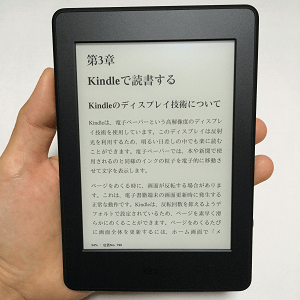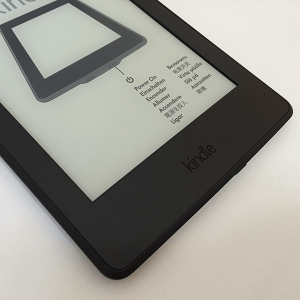「Kindle Paperwhite」は、読書に特化した「読む」ための機能が洗練されています。
画面の見やすさ、バッテリーの持続性、約200gの軽さ…専用端末ならではの良さが随所に光ります。
画面・設定など
インターフェースはシンプルな作りで、ツールバーはホーム画面の上部に表示されます。
左からホーム・戻る・スクリーンライト調整・Kindleストア・コンテンツ検索・メニューです。
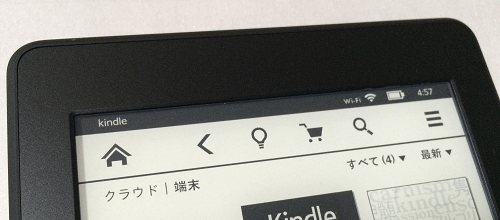
メニューをタップすると詳細が表示されます。
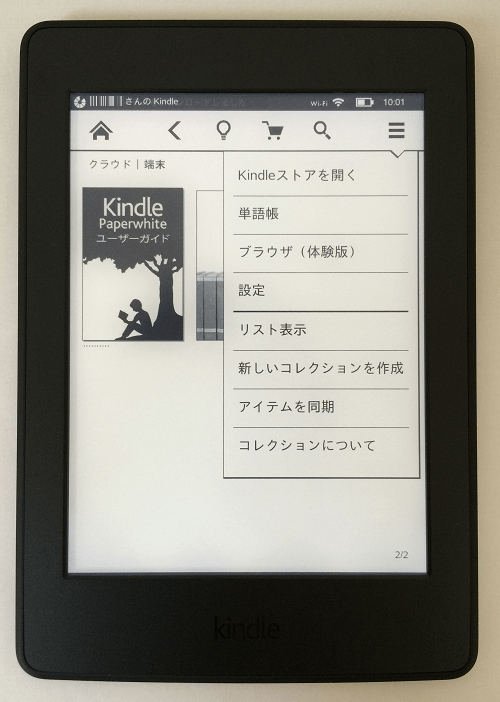
ブラウザ(体験版)では通常のWEB画面を表示できます。
意外とモノクロでもハッキリ表示されます。
拡大も可能で、操作はスマートフォント同じですが、表示速度は特性上1テンポ遅れます。
メインとなる機能ではないと思いますが、ちょっとした検索には便利です。
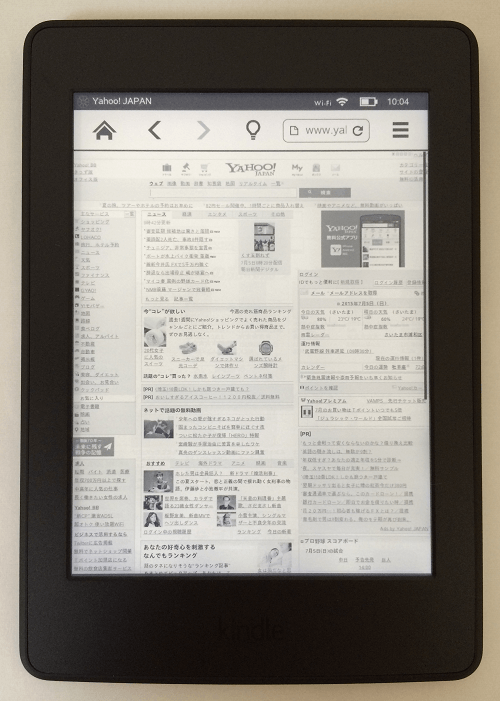
設定の詳細です。
こちらで色々と設定ができます。
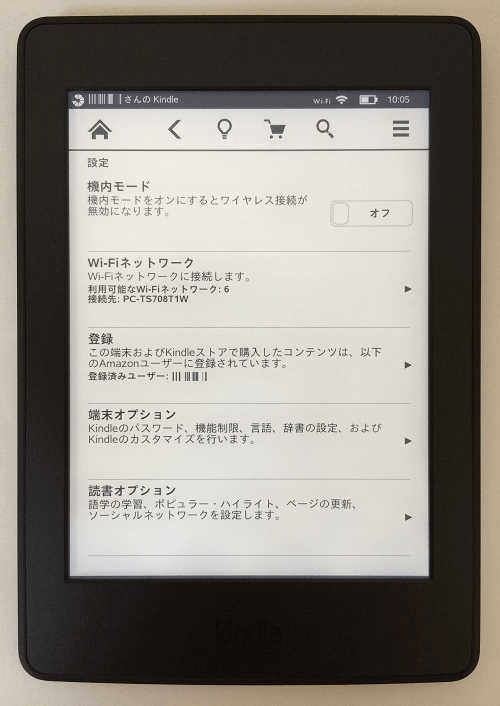
印刷物のような見やすい画面
E-Inkを搭載している画面は印刷物を見ているような感覚が特徴です。
フォントは高精細表示なのでギザギザ感も無く美しいです。
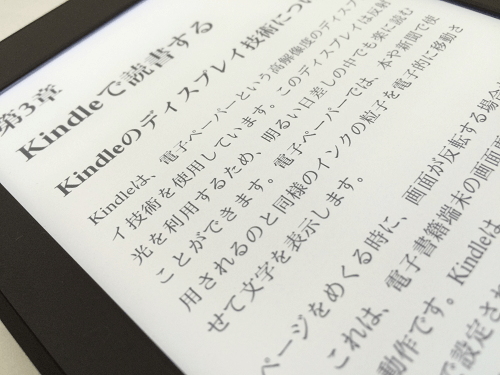
フォントの大きさは8段階で変更できます。
1ページあたりの文字数は多く表示されますが、小さくて少し読みにくいです。
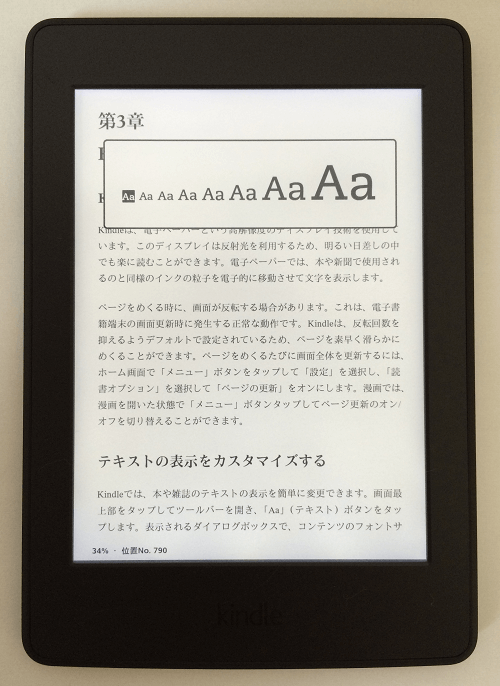
最小サイズのフォント
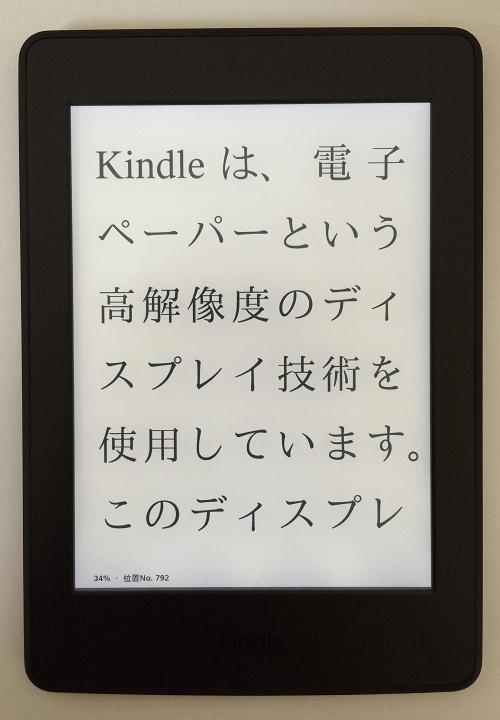
最大サイズのフォント
便利な機能として、単語をタップすると意味を調べることができます。
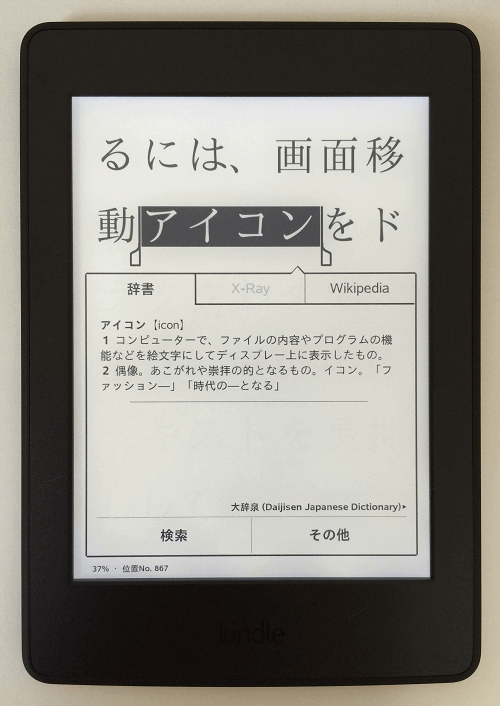
高精細画面はコミックでも実力を発揮
高精細化された画面はコミックもきれいに表示してくれます。
表示は縦と横(見開き)の2パターンが選べます。
横は縦に比べると若干小さくはなりますが読むことはできます。
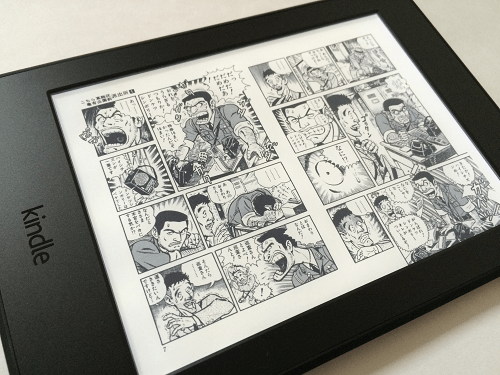
画像:こちら葛飾区亀有公園前派出所
吹き出しの「ふりがな」もハッキリと読むことができますし、スクリーントーンもきれいに表示されています。

画像:こちら葛飾区亀有公園前派出所
便利なスクリーンライト
Kindle Paperwhiteにはスクリーンライトが搭載されていますので、周囲の状態に合わせて調整ができます。
照度を低くした状態と最高照度を比較してみました。
照度を高くするとより画面が白くなり、紙のような色味になります。
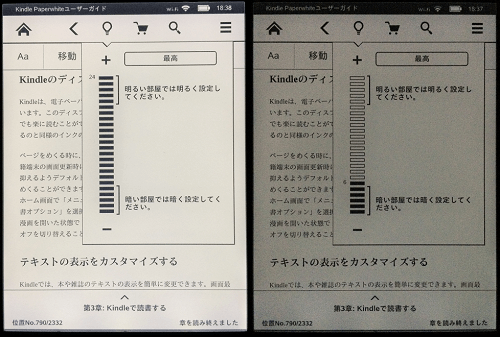
まとめ
Kindle Paperwhiteは文庫だけかと思っていましたが、コミックとも相性が良いです。
カラー版のコミックはモノクロ階調になってしまいますが、Kindleアプリを使ってタブレットなどで読めば色鮮やかに表示してくれますので、これは好みで選ぶと良いでしょう。
電子書籍リーダーは用途が限定されますが、逆に特化することでその魅力を十分に発揮していると感じます。